Ce guide explique la procédure à suivre pour enregistrer une partie sur console à l'aide d'Elgato Game Capture 4K S.
En plus d'une console et d'un 4K S, vous aurez besoin de :
- Deux câbles HDMI. Votre console devrait être fournie avec un câble HDMI et Game Capture 4K S comprend un câble HDMI 2.0 dans la boîte.
- Un câble USB 3.0 (5 Gbps) ou plus rapide de type C. Un câble USB de type C vers type C est fourni avec le 4K S.
- Un Mac ou un PC qui répond à la configuration système requise. Vérifiez si votre ordinateur répond à la configuration requise : [Une fois que cette information sera disponible sur help.elgato.com]
La première étape consiste à tout connecter ensemble.
1. Tout d'abord, assurez-vous que votre 4K S est alimenté en étant connecté à un port USB 3.0 ou plus rapide sur votre PC ou Mac. Il peut également s'agir d'un port Thunderbolt 3 ou 4. Utilisez le câble Elgato USB Type-C vers Type-C fourni.

2. Ensuite, connectez un câble HDMI entre le port HDMI OUT de votre 4K S et le port HDMI du téléviseur sur lequel vous regardez habituellement vos contenus.
3. Connectez un deuxième câble HDMI entre le port HDMI de votre console et le port HDMI IN de votre 4K S. Ils sont clairement identifiés.

4. Enfin, allumez votre console.
Vérification audio
Certaines consoles telles que la PlayStation 5 et la Switch 2 ne peuvent pas envoyer le son à votre carte d'acquisition et à vos écouteurs. Si vous jouez avec des écouteurs et un casque, cela peut expliquer pourquoi aucun son n'est capturé ou envoyé à votre téléviseur. Vous devrez déconnecter vos écouteurs et écouter l'aperçu audio depuis votre application d'acquisition ou de streaming.
Chat Link Pro est une option à latence zéro. Ce répartiteur spécial envoie le son de la console à votre casque filaire et à votre carte d'acquisition, tout en continuant à envoyer le son de votre microphone à la console. Découvrez ici si Chat Link Pro est la solution qu'il vous faut.
Pour commencer immédiatement à enregistrer vos parties, téléchargez et installez Elgato Studio depuis https://www.elgato.com/s/downloads. Il est disponible pour Windows et macOS.
La deuxième étape consiste à configurer votre logiciel.
Une fois tout connecté et votre console allumée, ouvrez Elgato Studio sur votre ordinateur et, en quelques secondes, vous verrez l'aperçu provenant de la console ou de la source.
En haut à gauche, vous verrez votre 4K S répertorié ainsi que la résolution et la fréquence d'enregistrement actuelles. Cliquez pour voir le cheminement du signal de votre source, de la carte d'acquisition, du format d'enregistrement et même du signal envoyé à votre moniteur.
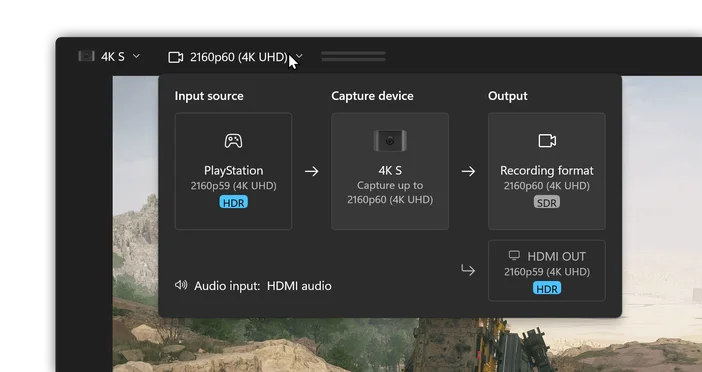
Commencer l'enregistrement
Cliquez sur le bouton d'enregistrement en bas et vous commencez à enregistrer. Vous verrez alors un minuteur qui indique la durée de l'enregistrement et la taille actuelle du fichier. Cliquez à nouveau pour arrêter l'enregistrement. Elgato Studio enregistre par défaut à la résolution et à la fréquence d'images les plus élevées prises en charge par la source et 4K S.
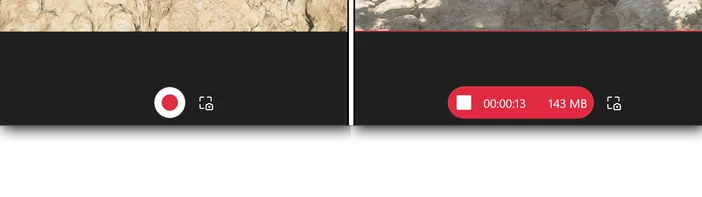
À côté du bouton d'enregistrement se trouve le bouton Instantané. Cliquez dessus pour enregistrer une capture d'écran de votre capture et la stocker à côté de vos vidéos.
En bas à gauche, vous trouverez un raccourci rapide pour accéder à vos enregistrements et images enregistrés, quel que soit l'emplacement où vous avez défini l'enregistrement. Plus d'informations à ce sujet ci-dessous.
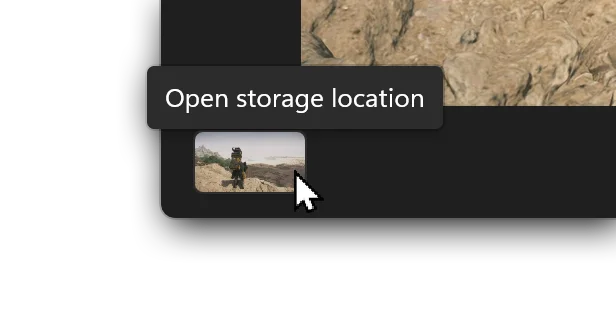
Une fois l'enregistrement terminé, votre fichier vidéo est prêt à être téléchargé directement sur YouTube ou importé dans une application de montage pour être transformé en moments forts épiques.
Modification des paramètres d'enregistrement
Il est facile de modifier la résolution et l'emplacement d'enregistrement. Accédez aux préférences en cliquant sur l'icône en forme de roue dentée en haut à droite, puis allez dans l'onglet Enregistrement. Vous pouvez également cliquer sur l'aperçu de la résolution en haut à gauche, puis sur la vignette Enregistrement.
Format d'enregistrement
Ici, vous pouvez choisir la résolution maximale et la fréquence d'images par seconde pour l'enregistrement.
N'oubliez pas que la vidéo finale aura la résolution la plus basse entre la console et Game Capture 4K S. Par exemple, l'enregistrement d'une PlayStation 4 avec 4K S peut entraîner un enregistrement en 1080p à 60 images par seconde, même si 4K S prend en charge la capture 4K à 60 images par seconde.
Chemin d'enregistrement
Ici, vous pouvez choisir où vos vidéos seront enregistrées. Nous vous recommandons de choisir un SSD rapide.
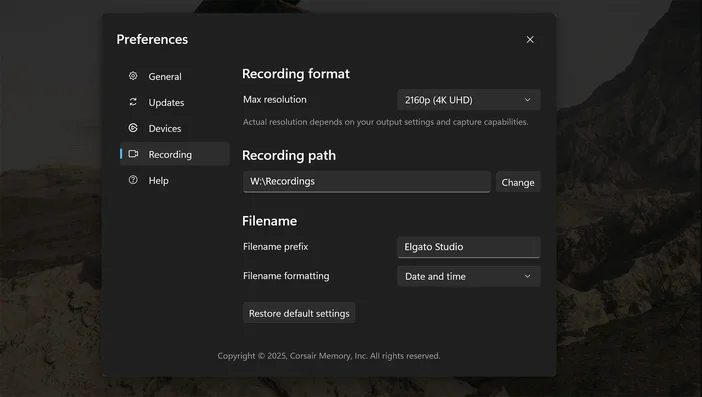
Modification de l'entrée audio pour Chat Link Pro
Nous vous recommandons d'écouter l'aperçu audio en temps réel d'Elgato Studio pour une configuration plus simple. Si vous souhaitez bénéficier d'une expérience de jeu sans latence et utiliser Chat Link Pro, vous devrez modifier l'entrée audio de votre carte d'acquisition.
Dans Elgato Studio, accédez à la barre latérale Paramètres de l'appareil en haut à droite.
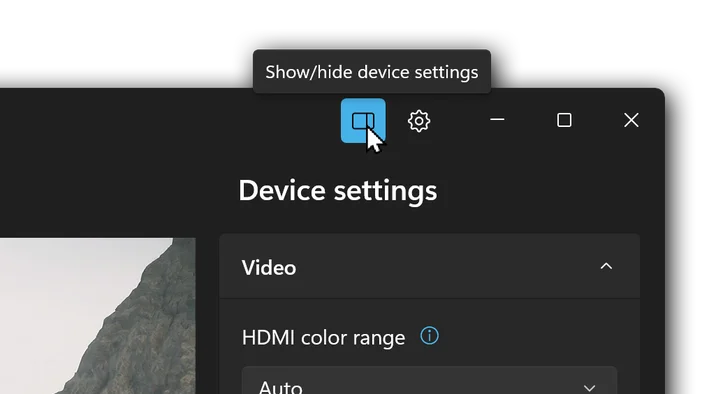
Ici, changez l'entrée audio de HDMI Audio à Analog Audio. Une fois le réglage effectué, celui-ci est enregistré et vous pouvez fermer la barre latérale.
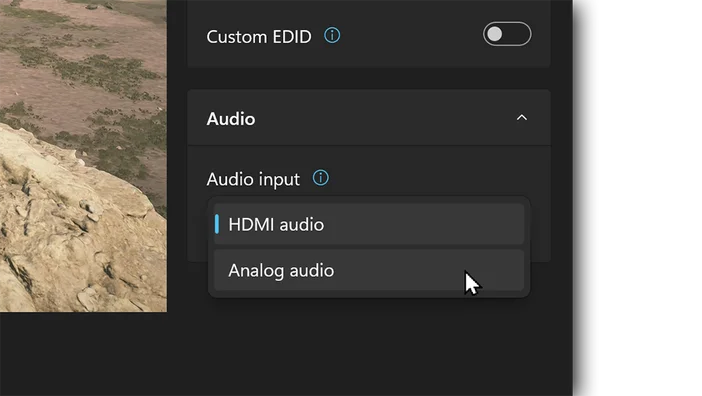
Vous êtes maintenant prêt à enregistrer vos parties à l'aide de Game Capture 4K S et Elgato Studio.
Besoin d'aide pour la configuration ?
Découvrez nos vidéos de configuration 4K S sur YouTube ou contactez l'assistance Elgato.